Otázka
Problém: Ako opraviť kód chyby 0x80073cf0 v obchode Windows Store?
Neviem prečo, ale z nejakého dôvodu sa už nemôžem prihlásiť do Windows Store. Ak sa mi podarí nejako prihlásiť, pri pokuse o stiahnutie akejkoľvek aplikácie Store zobrazuje kód chyby 0x80073cf0. Používam Windows 10 Anniversary Update. Vďaka!
Vyriešená odpoveď
0x80073cf0 je kód chyby, ktorý sa môže zobraziť pri pokuse o stiahnutie alebo aktualizáciu aplikácií z obchodu Windows Store. Zvyčajne sa zobrazuje v systéme Windows 10
[1]alebo operačné systémy Windows 8/8.1 a môžu vám dokonca brániť v používaní Windows Store.Kód chyby 0x80073cf0 je doručený spolu s nasledujúcou správou:
Niečo sa stalo a túto aplikáciu nebolo možné nainštalovať. Prosím skúste znova. Kód chyby: 0x80073cf0
Aj keď je ťažké identifikovať hlavný dôvod, prečo sa používatelia stretávajú s chybou 0x80073cf0, odborníci na IT naznačujú, že Windows Store bol prerušený a nemohol stiahnuť základné súbory pre aplikácie. Mohlo sa to stať v dôsledku problémov s internetovým pripojením.
Keď Windows Store spustí sťahovanie v C:\\Windows\\SoftwareDistribution\\DeliveryOptimization priečinok, stiahne sa iba časť súboru. Pri pokuse o reštartovanie sťahovania Windows Store používa súbor vo vyrovnávacej pamäti, ktorý je neplatný a zobrazuje kód chyby 0x80073cf0.
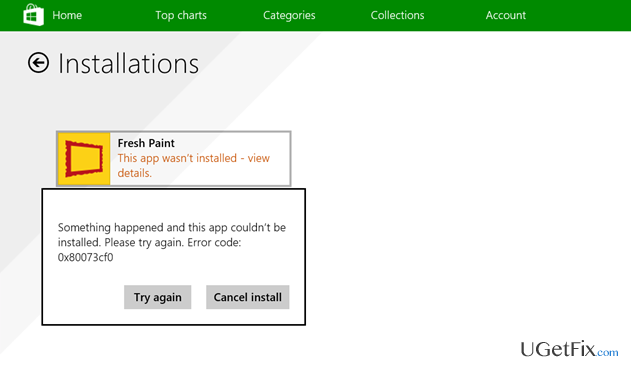
Predpokladá sa, že táto nekonzistentnosť obchodu Windows Store môže byť vyvolaná vyrovnávacou pamäťou obchodu[2], neúplne stiahnuté aplikácie, zlyhanie služby Windows Update a podobné problémy. Našťastie naši odborníci prišli s viacerými spôsobmi, ako opraviť kód chyby 0x80073cf0. Podrobné pokyny nájdete nižšie.
Zistite, ako opraviť kód chyby 0x80073cf0 v obchode Windows Store
Ak chcete opraviť poškodený systém, musíte si zakúpiť licencovanú verziu Reimage Reimage.
Aj keď chybu 0x80073cf0 Windows Store môžete opraviť manuálne, existuje aj automatické riešenie. Na tento účel by ste mali spustiť úplnú kontrolu systému pomocou profesionálneho softvéru na optimalizáciu systému, aby ste odstránili chyby systému Windows a potenciálne nechcené programy (PUP).[3] automaticky. Odporúčame použiť ReimageAutomatická práčka Mac X9 alebo podobný program.
Toto video vám poskytne metódy potrebné na vyriešenie tohto problému:
Technika 1. Reštartujte Windows Update
Ak chcete opraviť poškodený systém, musíte si zakúpiť licencovanú verziu Reimage Reimage.
- Kliknite Win kľúč a typ cmd.
- Kliknite pravým tlačidlom myši na výsledky vyhľadávania a vyberte Spustiť ako správca.
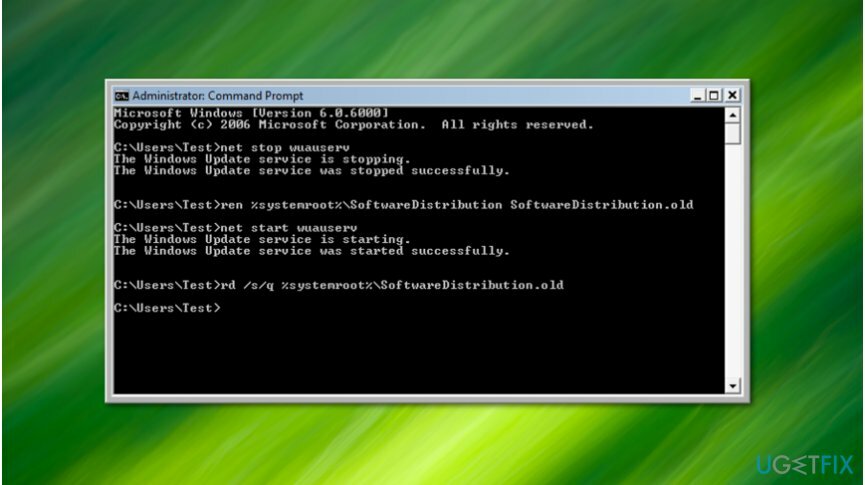
- Keď sa otvorí zvýšené okno príkazového riadka, zadajte net stop wuauserva stlačte Zadajte.
- Počkajte na vykonanie príkazu, ale zatiaľ nezatvárajte okno.
- Potom zadajte premenujte c:\\windows\\SoftwareDistribution softwaredistribution.old a stlačte Zadajte znova.
- Nakoniec napíšte čistý štart wuauserva udrel Zadajte.
- Po dokončení zatvorte okno príkazového riadka a reštartujte počítač.
Technika 2. Použite nástroj Služby
Ak chcete opraviť poškodený systém, musíte si zakúpiť licencovanú verziu Reimage Reimage.
- Kliknite Win kláves + R, typ služby.msc, a stlačte Zadajte.
- Nájdite aktualizácia systému Windows, kliknite naň pravým tlačidlom myši a vyberte Stop.
- Potom otvorte Windows priečinok a prejdite na oddiel, kde sa nachádza OS Windows.
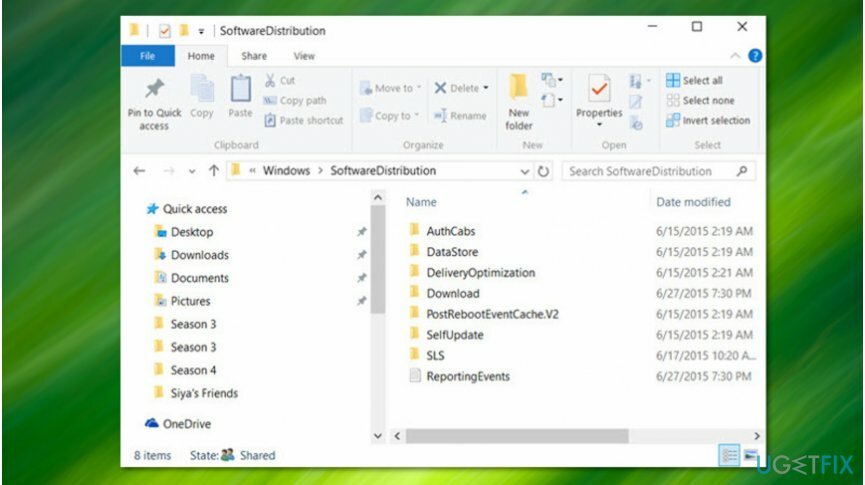
- Otvorte ho a odstráňte všetky súbory, ktoré sú v ňom uložené SoftwareDistributionOpen.
- Po dokončení otvorte Nástroj služieb ako je vysvetlené vyššie, kliknite pravým tlačidlom myši aktualizácia systému Windowsa vyberte Štart.
- Reštartujte počítač a skúste sa prihlásiť do Windows Store.
Technika 3. Odstrániť vyrovnávaciu pamäť
Ak chcete opraviť poškodený systém, musíte si zakúpiť licencovanú verziu Reimage Reimage.
- Kliknite Win kláves + R, typ WSReset.exea udrel Zadajte.
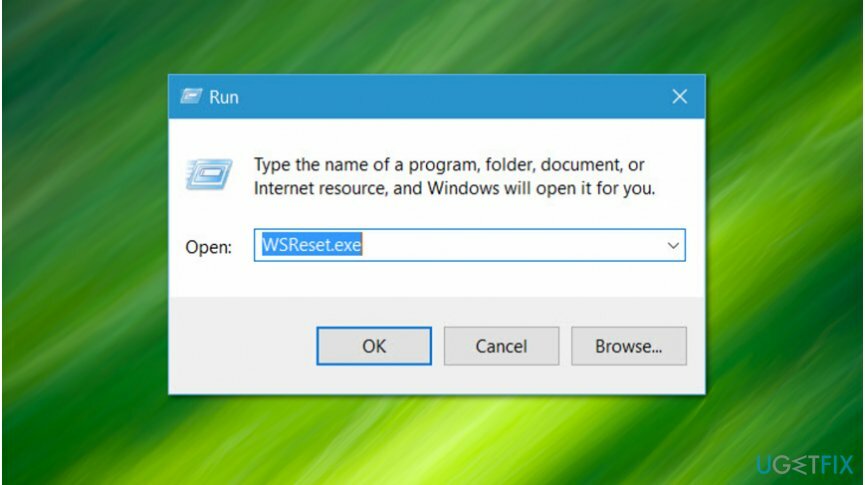
- Keď sa vám zobrazí príkazový riadok a okná Windows Store, znamená to, že vyrovnávacia pamäť Windows Store bola úspešne vyčistená.
- Potom reštartujte počítač.
Technika 4. Spustite opravu databázy Registry
Ak chcete opraviť poškodený systém, musíte si zakúpiť licencovanú verziu Reimage Reimage.
- Otvorené Štart, typ Zmeniť Rozšírené možnosti spusteniaa kliknite na výsledky.
- V spodnej časti obrazovky vyberte Reštartuj teraz na spustenie počítača v pokročilom režime spustenia.
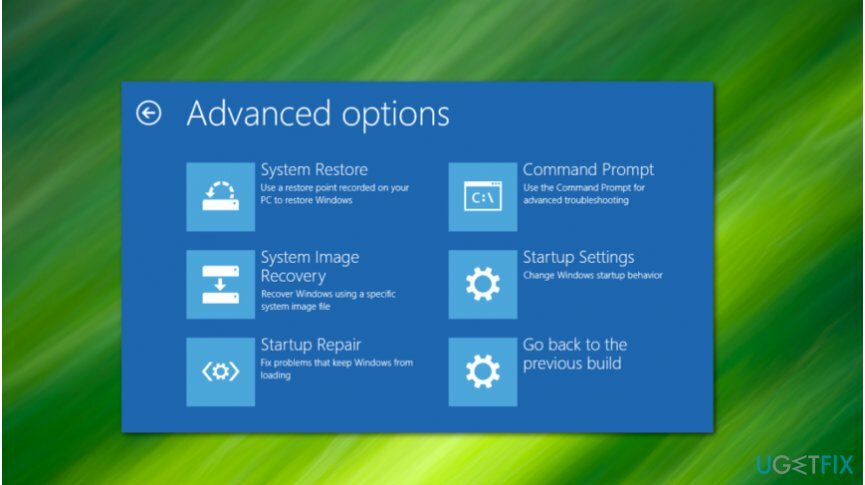
- Vyberte si Riešenie problémov -> Rozšírené možnosti.
- Vyberte Oprava spustenia a počkajte, kým sa systém reštartuje.
Opravte svoje chyby automaticky
Tím ugetfix.com sa snaží zo všetkých síl pomôcť používateľom nájsť najlepšie riešenia na odstránenie ich chýb. Ak nechcete bojovať s manuálnymi technikami opravy, použite automatický softvér. Všetky odporúčané produkty boli testované a schválené našimi odborníkmi. Nástroje, ktoré môžete použiť na opravu chyby, sú uvedené nižšie:
Ponuka
sprav to hneď!
Stiahnite si opravušťastie
Záruka
sprav to hneď!
Stiahnite si opravušťastie
Záruka
Ak sa vám nepodarilo opraviť chybu pomocou aplikácie Reimage, požiadajte o pomoc náš tím podpory. Prosím, dajte nám vedieť všetky podrobnosti, o ktorých si myslíte, že by sme mali vedieť o vašom probléme.
Tento patentovaný proces opravy využíva databázu 25 miliónov komponentov, ktoré dokážu nahradiť akýkoľvek poškodený alebo chýbajúci súbor v počítači používateľa.
Ak chcete opraviť poškodený systém, musíte si zakúpiť licencovanú verziu Reimage nástroj na odstránenie škodlivého softvéru.

Získajte prístup k videoobsahu s geografickým obmedzením pomocou siete VPN
Súkromný prístup na internet je sieť VPN, ktorá môže zabrániť vášmu poskytovateľovi internetových služieb, vláda, a tretím stranám od sledovania vášho online a umožňujú vám zostať v úplnej anonymite. Softvér poskytuje dedikované servery na torrentovanie a streamovanie, čím zaisťuje optimálny výkon a nespomaľuje vás. Môžete tiež obísť geografické obmedzenia a prezerať si služby ako Netflix, BBC, Disney+ a ďalšie populárne streamovacie služby bez obmedzení, bez ohľadu na to, kde sa nachádzate.
Neplaťte autorov ransomvéru – použite alternatívne možnosti obnovy dát
Malvérové útoky, najmä ransomvér, sú zďaleka najväčším nebezpečenstvom pre vaše obrázky, videá, pracovné alebo školské súbory. Keďže kyberzločinci používajú na uzamknutie údajov robustný šifrovací algoritmus, nemožno ho ďalej používať, kým nebude zaplatené výkupné v bitcoinech. Namiesto platenia hackerom by ste sa mali najskôr pokúsiť použiť alternatívu zotavenie metódy, ktoré by vám mohli pomôcť získať aspoň časť stratených údajov. V opačnom prípade by ste mohli prísť aj o svoje peniaze spolu so súbormi. Jeden z najlepších nástrojov, ktorý by mohol obnoviť aspoň niektoré zo zašifrovaných súborov – Data Recovery Pro.
Čítajte v iných jazykoch
• Français
• Lietuvių
• nemčina
• Polski